Modèle de données amélioré
Le modèle de données standard a été créé à l’aide de tables personnalisées et il a été optimisé pour la configuration de chaque composant du site web stocké en tant qu’enregistrement dans une table dédiée dans Microsoft Dataverse. Le modèle standard nécessite plus de temps pour charger les différentes solutions, tables et métadonnées lorsqu’un nouveau site est approvisionné. Les mises à jour des tables du site web dans le modèle standard nécessitent l’application manuelle et longue des mises à jour de package.
Note
- Tous les nouveaux sites sont créés par défaut à l’aide du modèle de données amélioré.
- Pour créer un site sur le modèle de données standard, désactivez le modèle de données amélioré dans le centre d’administration Power Platform.
- L’application Gestion de Power Pages est installée par défaut sur toutes les instances de Microsoft Dataverse dans les régions prises en charge, y compris les environnements où il n’y a pas de sites Power Pages.
Le modèle de données amélioré est une combinaison de tables système, de tables sans configuration et de tables virtuelles.
Le modèle de données amélioré pour Power Pages offre les avantages suivants :
- L’approvisionnement des sites web est plus rapide.
- Les expériences du studio de conception sont plus rapides.
- Les configurations du site web peuvent être contenues dans des solutions pour offrir des expériences de gestion du cycle de vie des applications (ALM) plus fluides.
- Les mises à jour des améliorations et des corrections de bogues Power Pages sont améliorées.
Déterminer si votre site utilise le modèle de données standard ou amélioré
Il existe plusieurs façons de déterminer quel modèle de données est utilisé par votre site :
Ouvrez le Centre d’administration Power Platform, accédez à Ressources>Sites Power Pages, sélectionnez votre site, puis sélectionnez Gérer. Le champ Modèle de données dans la section Détails du site indique quel modèle de données est utilisé.
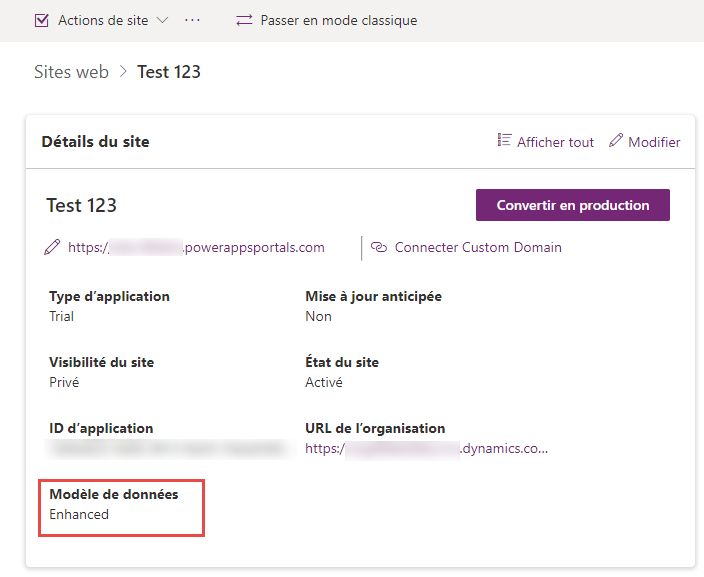
L’espace de travail Configuration dans le studio de conception Power Pages montre quel modèle de données est utilisé.
Ouvrez l’application Gestion du portail. Si le modèle de données standard est utilisé, le nom de l’application s’affiche en tant que Gestion du portail. Si le modèle de données amélioré est utilisé, le nom de l’application s’affiche en tant que Gestion de Power Pages.
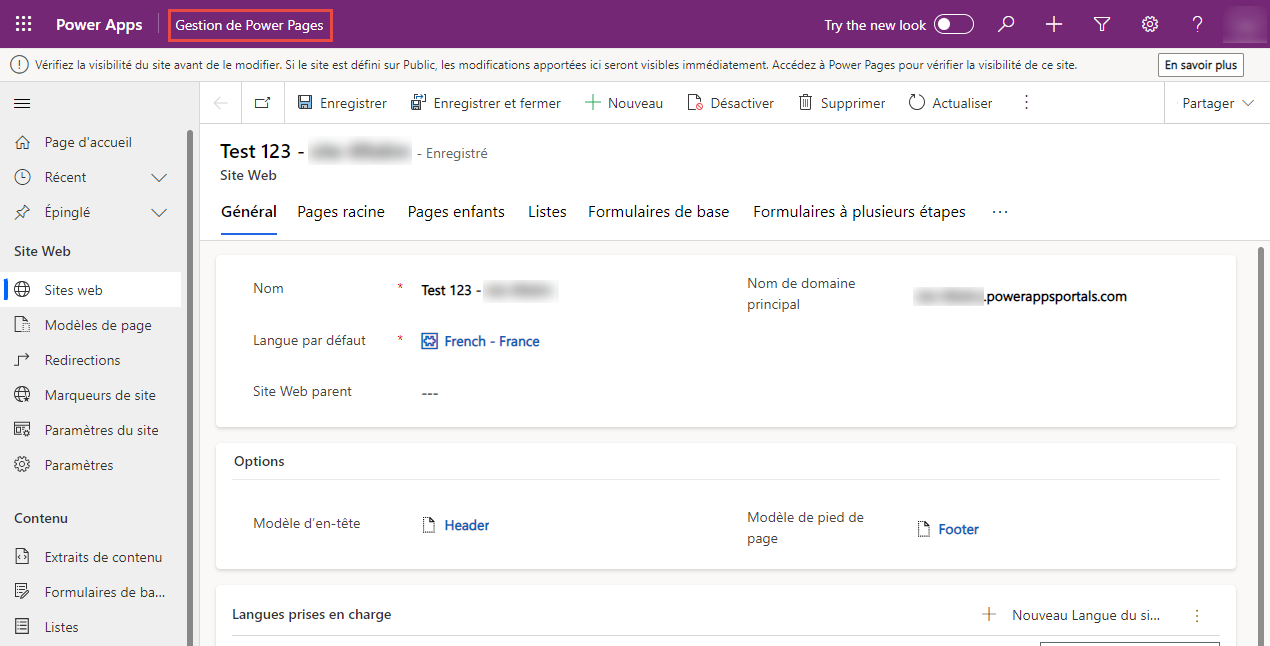
Si vous utilisez Power Platform CLI, exécutez la commande suivante pour voir quel modèle de données est utilisé.
pac powerpages list -vNote
Ce paramètre est pris en charge dans Power Platform CLI version 1.22.4 et ultérieure.
Désactiver le modèle de données amélioré
Vous pouvez choisir de ne pas utiliser le modèle de données pour la création du site en désactivant l’option Basculer vers le modèle de données amélioré. Désactiver le modèle de données amélioré ne supprime pas les packages de solution ni ne supprime les sites web.
Les sites web existants créés à l’aide du modèle de données amélioré continuent de fonctionner. Tous les nouveaux sites web créés utilisent le modèle de données standard.

Tables système
Les tables système sont des tables compatibles avec les solutions spécifiques à Power Pages qui sont présentes dans tous les environnements Dataverse.
Note
Ces tables ne peuvent pas être modifiées.
- Site
- Composant du site
- Langue du site
Tables hors configuration
Les tables hors configuration sont des tables spécifiques aux fonctionnalités qui contiennent des données commerciales transactionnelles. Les données de ces tables ne participent pas aux processus ALM.
- Ajouter
- Sondage
- Option de sondage
- Envoi de sondage
- Identité externe
- Commentaire sur le portail
- Invitation
- Acceptation d’invitation
- Paramètre
- WebFormSession
Note
Ces tables ont été supprimées du modèle de données amélioré et ne seront pas disponibles dans l’Application Power Pages Management :
- Ajouter
- Sondage
- Option de sondage
- Envoi de sondage
Tables virtuelles
Les tables virtuelles Power Pages représentent et contiennent les métadonnées des composants spécifiques du site web. Elles pointent vers les tables système qui contiennent les métadonnées du site web au format JavaScript Object Notation (JSON). Vous pouvez mettre à jour et configurer le contenu des tables virtuelles à l’aide de l’application Gestion de Power Pages. Cette application a la même apparence que l’ancienne application Gestion du portail.
Note
- Si vous avez développé un code personnalisé ou des outils qui utilisent l’une des tables du modèle de données standard, vous devez mettre à jour le code afin qu’il utilise les tables du modèle de données amélioré.
- Ces tables ne peuvent pas être modifiées.
- Ces tables n’étant pas modifiables, elles n’apparaissent pas dans la liste des tables pouvant être utilisées pour créer une relation avec les autres tables. Par exemple, le rôle web (mspp_webrole), l’autorisation de table (mspp_entitypermission) et d’autres tables n’apparaissent pas dans la liste des tables pouvant être utilisées pour créer une relation.
| Table système | Table virtuelle de modèle de données améliorée | Table de modèle de données standard |
|---|---|---|
| powerpagesite | mspp_website | adx_website |
| powerpagesitelanguage | mspp_websitelanguage | adx_websitelanguage |
| powerpagecomponent | mspp_columnpermission mspp_columnpermissionprofile mspp_contentsnippet mspp_entityform mspp_entityformmetadata mspp_entitylist mspp_entitypermission mspp_pagetemplate mspp_pollplacement mspp_publishingstate mspp_publishingstatetransitionrule mspp_redirect mspp_shortcut mspp_sitemarker mspp_sitesetting mspp_webfile mspp_webform mspp_webformmetadata mspp_webformstep mspp_weblink mspp_weblinkset mspp_webpage mspp_webpageaccesscontrolrule mspp_webrole mspp_websiteaccess mspp_websitelanguage mspp_webtemplate |
adx_columnpermission adx_columnpermissionprofile adx_contentsnippet adx_entityform adx_entityformmetadata adx_entitylist adx_entitypermission adx_pagetemplate adx_pollplacement adx_publishingstate adx_publishingstatetransitionrule adx_redirect adx_shortcut adx_sitemarker adx_sitesetting adx_webfile adx_webform adx_webformmetadata adx_webformstep adx_weblink adx_weblinkset adx_webpage adx_webpageaccesscontrolrule adx_webrole adx_websiteaccess adx_websitelanguage adx_webtemplate |
Modèles pris en charge
Le modèle de données amélioré est activé par défaut dans votre environnement Microsoft Power Platform.
Tout nouveau site que vous approvisionnez à l’aide de l’un des modèles suivants utilise le modèle de données amélioré :
- Disposition de démarrage 1-5
- Traitement de l’application
- Page vierge
- Inscription au programme
- Planifier les rendez-vous
Les modèles suivants utilisent le modèle de données standard même si le modèle de données amélioré est activé dans l’environnement :
- FAQ
- Community (Dynamics 365)
- Portail client (Dynamics 365)
- Portail libre-service Customer (Dynamics 365)
- Portail libre-service employés (Dynamics 365)
- Field Service (Dynamics 365)
- Modern Community (Dynamics 365)
- Retours de commande (Dynamics 365)
- Portail partenaires (Dynamics 365)
Créer un site web à l’aide du modèle de données amélioré
Une fois le modèle de données amélioré activé dans un environnement, vous pouvez créer un nouveau site à partir de la page d’accueil de Power Pages.
Note
Le modèle de données amélioré est utilisé pour créer le nouveau site uniquement si le modèle sélectionné prend en charge le modèle de données amélioré.
Suivez ces étapes pour créer un site à l’aide d’un modèle utilisant le modèle de données amélioré :
- Ouvrez la page d’accueil de Power Pages.
- Cliquez sur Créer un site.
- Sélectionnez un modèle, puis sélectionnez Choisir ce modèle pour créer le site.
- Renseignez les informations obligatoires, puis sélectionnez Terminé.
Vous êtes redirigé vers la page d’accueil de Power Pages, où le nouveau site s’affiche dans la liste Mes sites. Lorsque le nouveau site est prêt, vous pouvez le modifier en utilisant le studio de conception Power Pages.
Afficher la liste des sites du modèle de données amélioré
Vous pouvez afficher les sites nouvellement créés à partir de la page d’accueil de Power Pages.
Les sites qui utilisent le modèle de données amélioré ont une parité fonctionnelle avec les sites qui utilisent le modèle de données standard. Pour déterminer quel modèle de données est utilisé par votre site web, accédez à la section Déterminer si votre site utilise le modèle de données standard ou amélioré.
La section Sites actifs de la page d’accueil de Power Pages répertorie tous les sites disponibles. La liste affiche à la fois les sites qui utilisent le modèle de données standard et les sites qui utilisent le modèle de données amélioré, que le modèle de données amélioré soit activé ou non pour l’environnement.
Modifier un nouveau site qui utilise le modèle de données amélioré
Les sites qui utilisent le modèle de données amélioré ont une parité fonctionnelle avec les sites qui utilisent le modèle de données standard. Vous pouvez utiliser le studio de conception Power Pages ou l’application de gestion de Power Pages pour la personnalisation.
Modifier un site à l’aide du studio de conception Power Pages
Sur la page d’accueil de Power Pages, sur la carte du site, sélectionnez Modifier pour ouvrir le studio de conception Power Pages et modifier le site.
Note
Le processus de modification dans le studio de conception Power Pages fonctionne de la même manière, que le site utilise le modèle de données amélioré ou le modèle de données standard. Il n’y a pas de lacunes de fonctionnalités.
Modifier un site à l’aide de l’application Gestion de Power Pages
Sur la page d’accueil de Power Pages, sur la carte du site, sélectionnez les points de suspension (…), puis sélectionnez Gestion de Power Pages pour ouvrir l’application Gestion de Power Pages.
Note
- Les packages de base Power Pages liés au modèle de données amélioré seront préinstallés par défaut sur tous les environnements Dataverse, que les environnements aient un site Power Pages ou non.
- Le modèle de données amélioré comprend une nouvelle application pilotée par modèle nommée Gestion de Power Pages. Vous devez utiliser cette application pour les personnalisations avancées qui ne sont pas disponibles via le studio de conception Power Pages.
Vous pouvez également ouvrir l’application Gestion de Power Pages à partir du studio de conception Power Pages. Sélectionnez les points de suspension (...), puis sélectionnez Gestion de Power Pages.
Vous pouvez utiliser l’application Gestion de Power Pages pour effectuer des personnalisations avancées qui ne sont pas disponibles dans le studio de conception.
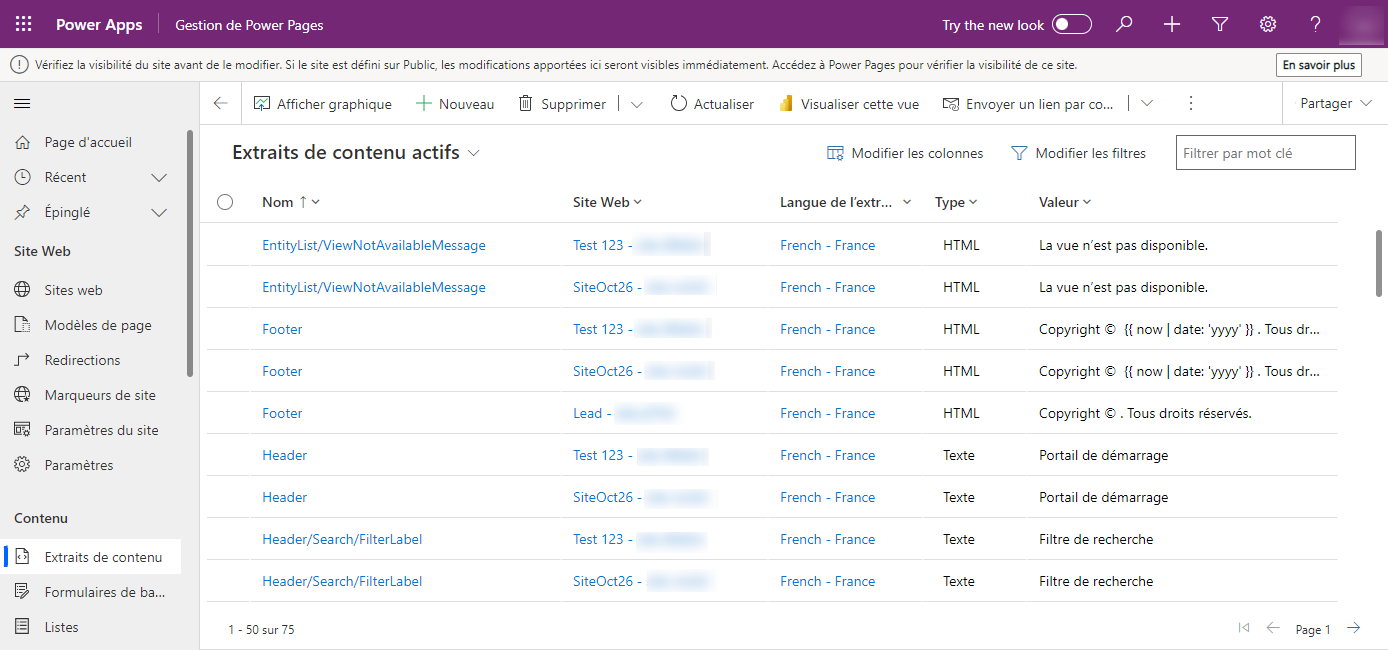
Paramètres de l’interface en ligne de commande Power Platform du modèle de données
Lorsque vous utilisez Power Platform CLI pour charger ou télécharger les données de configuration d’un site web qui utilise le modèle de données amélioré, vous devez utiliser le paramètre modelVersion. Une valeur de 2 indique que le modèle de données amélioré doit être utilisé.
Télécharger
pac powerpages download --path <path> --webSiteId <siteId> --modelVersion 2
Charger
pac powerpages upload --path <path> --modelVersion 2
Note
Ce paramètre est pris en charge dans Power Platform CLI version 1.22.4 et ultérieure.
Pour plus d’informations, consultez Paramètres de Power Platform CLI.
Questions fréquentes
Comment puis-je mettre à jour un site web du modèle de données standard vers le modèle de données amélioré ?
Pour obtenir des conseils et un support pour les outils pour vous aider à passer du modèle de données standard au modèle de données amélioré, accédez à Migrer les sites du modèle de données standard vers le mode de données amélioré.
Puis-je modifier de nouveaux sites basés sur les configurations du modèle de données amélioré dans l’application Gestion du portail ?
Vous pouvez utiliser la nouvelle application Gestion de Power Pages pour modifier de nouveaux sites web créés à l’aide du modèle de données amélioré.
Problèmes connus
Limitation des profils de déploiement dans les sites du modèle de données amélioré déployés à l’aide d’une solution
Actuellement, la gestion du cycle de vie des applications (ALM) Power Pages ne permet pas d’attribuer différentes valeurs de paramètre de site pour différents environnements lorsque vous déployez les données du site à l’aide de solutions. Le modèle de données standard prend en charge ALM à l’aide des profils de déploiement. La possibilité d’utiliser des variables d’environnement pour les paramètres du site est à l’étude pour une future mise à jour. En attendant, pour contourner cette limitation, vous pouvez déployer les sites du modèle de données amélioré avec l’une des options suivantes :
Note
Les méthodes suivantes déploient des objets du site dans un état non géré.
- Microsoft Power Platform CLI
- GitHub Actions for Power Platform
- Power Platform Build Tools pour Azure DevOps